Hauptinhalt:
![]() Über den Autor
Über den Autor
![]() Reviews und Preise
Reviews und Preise
Kann ich Peacock offline sehen? Die Antwort lautet JA. Wenn es darum geht, Peacock-Inhalte offline anzusehen, denken die meisten Peacock-Nutzer sofort an das Herunterladen von Videos auf Peacock. Das ist auch richtig so. Allerdings halten verschiedene Einschränkungen Peacock Premium und Peacock Premium Plus Nutzer davon ab, Peacock-Videos herunterzuladen. Der effizienteste Weg ist die Verwendung von Bildschirmrekordern oder eingebauten Bildschirmaufzeichnungsfunktionen, um auf Peacock aufzunehmen.
Beschränkungen beim Herunterladen von Peacock-Videos für die Offline-Ansicht
Zu diesen Einschränkungen gehören die Personen, die Peacock-Videos herunterladen können, der Inhalt des heruntergeladenen Videos, die Anzahl der Downloads, die Geräte, die die Downloads unterstützen, und das Ablaufdatum des heruntergeladenen Videos.
1️⃣Nur Peacock Premium Plus-Abonnenten können bestimmte Fernsehsendungen, Dramen, Filme usw. von der Peacock-App herunterladen.
2️⃣Sogar Premiums Plus-Nutzer können nur bis zu 25 Videos auf allen Geräten gleichzeitig herunterladen.
3️⃣Der Download von Some ist auf 10 Downloads pro Konto beschränkt. Wenn Sie zum elften Mal versuchen, Inhalte herunterzuladen, wird dies untersagt.
4️⃣Downloaden Sie Peacock-Videos auf iPhone, iPad oder iPod touch mit iOS 12.0 oder höher, mobile Geräte oder Tablets mit Android 6.0 oder höher.
5️⃣Ihre heruntergeladenen Videoinhalte können 30 Tage lang ohne Drücken der Wiedergabetaste gespeichert werden. Andernfalls laufen sie 48 Stunden nach dem Drücken der Wiedergabetaste ab.
6️⃣Wenn Sie sich von Ihrem Peacock-Konto abmelden oder die App deinstallieren, werden auch alle heruntergeladenen Peacock-Materialien entfernt.
Bitte teilen Sie diesen Beitrag auf Ihrer sozialen Plattform, wenn er Ihnen hilft!
#1. Aufzeichnung auf Peacock unter Windows oder Mac über Screen Recorder🔥
Da Peacock-Premium-Abonnenten keine Peacock-Videos herunterladen können und die oben genannten Einschränkungen Peacock-Premium-Plus einschränken, wollen immer mehr Peacock-Nutzer auf Peacock aufnehmen, um sie offline anzusehen, ohne dass dies möglich ist.
In diesem Fall haben Sie keine andere Wahl, als leistungsstarke Bildschirmrekorder wie EaseUS RecExperts einzusetzen , um auf die DRM-geschützten Inhalte Ihrer Peacock-Webseite zuzugreifen und sie aufzunehmen. Sein erweiterter Modus gilt auch für Mac-PCs.
Bitte beachten Sie die Nutzungsbedingungen von Peacock und die Urheberrechtsgesetze in Ihrem Land oder Ihrer Region. Außerdem sind Ihre aufgenommenen Peacock-Videos nur für den persönlichen und nicht für den kommerziellen Gebrauch bestimmt.
Die wichtigsten Funktionen von EaseUS RecExperts:
- Bildschirmaufzeichnung von geschützten Videos ohne schwarze Bildschirme bei Peacock Premium Plus, Prime Video, Hulu, Netflix, etc.
- Bietet die Optionen Vollbildaufzeichnung, Aufzeichnung ausgewählter Regionen, Zeitplan für die Aufzeichnung, Auto-Stopp und Auto-Split.
- Video- und Audiobearbeitung, Import von Video- und Audiodateien, Transkription von Video- und Audiodateien in Text, Reduzierung von Mikrofongeräuschen usw.
Schritt 1. Starten Sie diese Software und wählen Sie den "Erweiterten Modus" auf der linken Seite.

Schritt 2. Wählen Sie die Streaming-Dienste, die Sie aufnehmen möchten, wie YouTube, Netflix, Hulu, Disney, Amazon Prime, und mehr. Doppelklicken Sie dann darauf und Sie werden zur entsprechenden Webseite geleitet.
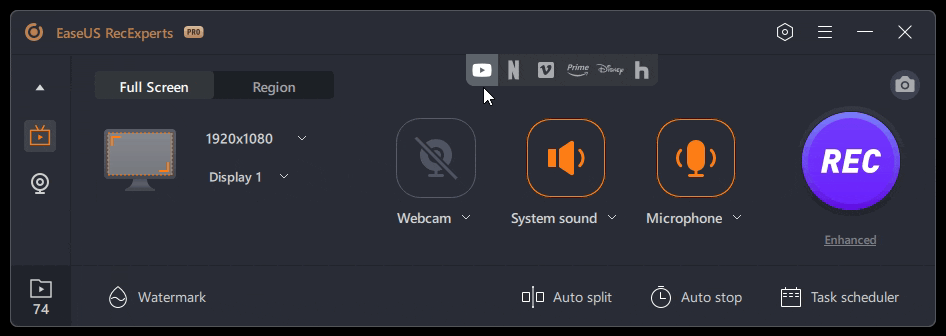
Schritt 3. Klicken Sie anschließend auf die blaue Schaltfläche REC, um die Aufnahme zu starten.
Bitte teilen Sie diesen Beitrag auf Ihrer sozialen Plattform, wenn er Ihnen hilft!
#2. Aufnehmen mit Peacock auf iPhone und Android
Kann ich Peacock offline sehen? Ja, das können Sie. Eine wachsende Zahl von Handy-Nutzern möchte Peacock auch aufzeichnen, um es bequem offline zu sehen. iPhone und Android-Geräte haben die Funktion zur Bildschirmaufzeichnung freigegeben, so dass Sie damit Fernsehsendungen, Dramen oder Peacock-Serien aufnehmen können.
Beginnen wir mit einem iOS-Gerät.
Schritt 1. Öffnen Sie Ihr iPhone > gehen Sie zu "Einstellungen" > klicken Sie auf "Kontrollzentrum" > tippen Sie auf die Schaltfläche "Hinzufügen" neben "Bildschirmaufnahme".
Schritt 2. Öffnen Sie Ihre Peacock-App > wählen Sie die Peacock-Inhalte aus, die Sie auf dem Bildschirm aufnehmen möchten > klicken Sie auf Aufnahme starten.

Hier sind die Schritte zur Aufnahme von Peacock-Inhalten auf Ihrem Android-Gerät.
Schritt 1. Öffnen Sie das Peacock-Video, das Sie aufzeichnen möchten.
Schritt 2. Wischen Sie vom oberen Bildschirmrand nach unten > wählen Sie Bildschirmaufnahme > klicken Sie auf Start, um die Peacock-Videoaufnahme zu starten.
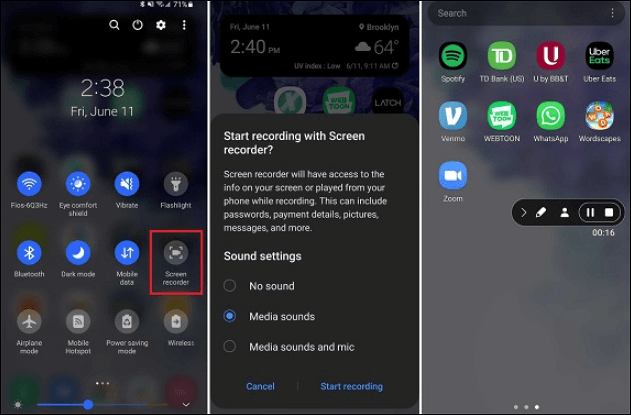
#3. Sendungen auf Peacock herunterladen und offline ansehen
Kann ich Peacock herunterladen, um es offline anzusehen? Natürlich können Nutzer von Peacock Premiums Plus bestimmte Videoinhalte auf unterstützte Telefon- und Tablet-Geräte herunterladen. Nach dem Upgrade können Sie überprüfen, welche Inhalte ein Download-Symbol neben sich haben.
Die folgenden Schritte beschreiben, wie Sie Sendungen auf Peacock herunterladen, um sie offline zu sehen.
Schritt 1. Öffnen Sie die Peacock-App auf Ihrem Mobilgerät > suchen Sie das Video, das Sie herunterladen möchten.
Schritt 2. Wählen Sie das Download-Symbol in der unteren rechten Ecke> Sie können den Download-Prozess verfolgen, indem Sie dem Download-Symbol folgen.
Schlussfolgerung
Kann ich Peacock offline sehen? Natürlich können Sie das tun, wenn Sie ein Upgrade auf Peacock Premium Plus erworben haben. Angenommen, Sie wollen sich nicht durch Downloads einschränken lassen. In diesem Fall gibt es keinen besseren Weg, als diesen führenden Bildschirmrekorder, EaseUS RecExperts, zu verwenden, um DRM-geschützte Inhalte auf Peacock zu erkennen und aufzunehmen, ohne dass der Bildschirm schwarz wird.
Darüber hinaus listet dieser Artikel klare Bedienungsschritte auf, um Peacock-Videos auf iOS- und Android-Geräten aufzunehmen.
Bitte teilen Sie diesen Beitrag auf Ihrer sozialen Plattform, wenn er Ihnen hilft!
FAQs zu Peacock und verwandten Streaming-Plattformen
In diesem Abschnitt werden verschiedene relevante Themen über Peacock und andere Streamer aufgeführt. Schauen wir sie uns unten an.
1. Kann man die Sendung aufzeichnen und später auf Peacock ansehen?
Ja, das können Sie. Dennoch müssen Sie die Hilfe von Drittanbieter-Tools wie EaseUS RecExperts für Windows oder Mac in Anspruch nehmen, um auf Peacock aufzunehmen, da diese Streaming-Plattform keine Cloud-DVR-Speicherfunktion bietet.
2. Kann man Peacock auf mehreren Geräten sehen?
Ja, das können Sie. Allerdings kann Ihr Konto nur bis zu drei gleichzeitige Streams haben.
3. Wie kann ich heruntergeladene Inhalte aus Peacock löschen?
Bitte beachten Sie die folgenden Schritte.
Schritt 1. Öffnen Sie die Peacock-App auf Ihrem Telefon > wählen Sie das Download-Symbol in der unteren linken Ecke.
Schritt 2. Wählen Sie den Inhalt, den Sie löschen möchten.
Schritt 3. Wählen Sie das Symbol "Heruntergeladen" mit einem Häkchen aus > klicken Sie auf "Download löschen".
4. Können Sie Sendungen auf Roku speichern?
Sie können Material wie Filme und Fernsehsendungen von verschiedenen Streaming-Diensten auf der Roku-Plattform speichern. Allerdings können Sie keine Netflix-exklusiven Inhalte speichern.
Ist der Artikel hilfreich?
Updated von Katrin
Jahrgang 1992; Studierte Mathematik an SISU, China; Seit 2015 zum festen Team der EaseUS-Redaktion. Seitdem schreibte sie Ratgeber und Tipps. Zudem berichtete sie über Neues und Aufregendes aus der digitalen Technikwelt.
Written von Maria
Maria ist begeistert über fast allen IT-Themen. Ihr Fokus liegt auf der Datenrettung, der Festplattenverwaltung, Backup & Wiederherstellen und den Multimedien. Diese Artikel umfassen die professionellen Testberichte und Lösungen.
Bewertungen
-
"EaseUS RecExperts ist ein einfach zu bedienend und bietet umfassende Funktionen. Der Recorder kann neben dem Geschehen auf Ihrem Bildschirm auch Audio und Webcam-Videos aufnehmen. Gut gefallen hat uns auch, dass es geplante Aufnahmen und eine Auto-Stopp-Funktion bietet."
Mehr erfahren -
"EaseUS RecExperts bietet die umfassenden Lösungen für die Aufzeichnung und die Erstellungen von Screenshots Ihres Bildschirms, die Sie für eine Vielzahl von persönlichen, beruflichen und bildungsbezogenen Zwecken verwenden können."
Mehr erfahren -
"Für unserer YouTube-Videos ist ein Bildschirmrekorder sehr nützlich. Wir können die Aktivitäten in Photoshop oder Lightroom einfach aufnehmen. Kürzlich habe ich die Bildschirm-Recorder von EaseUS getestet und sie ist bei weitem die beste, die ich bisher verwendet habe."
Mehr erfahren
Verwandete Artikel
-
4 Methoden: Facebook Live Streams aufnehmen
![author icon]() Mako/Apr 27, 2025
Mako/Apr 27, 2025
-
Entfernen von Hintergrundrauschen in Audacity | Audacity Rauschunterdrückung
![author icon]() Maria/Apr 27, 2025
Maria/Apr 27, 2025
-
Top 4 MP3 Trimmer für Windows: MP3 schneiden Windows 10 - So geh's
![author icon]() Mako/Jun 20, 2025
Mako/Jun 20, 2025
-
Kostenloser Bildschirmrekorder für Mac mit Audio [Echte Benutzerauswahl]
![author icon]() Maria/Oct 15, 2025
Maria/Oct 15, 2025

EaseUS RecExperts
- Den Bildschirm mit Audio aufnehmen
- Die Webcam aufnehmen
- Die PC-Spiele reibungslos aufnehmen
Hot Artikel